ಇಂಟರ್ನೆಟ್ ಇಲ್ಲದೆ Chromecast ಕಾರ್ಯನಿರ್ವಹಿಸುತ್ತದೆಯೇ?
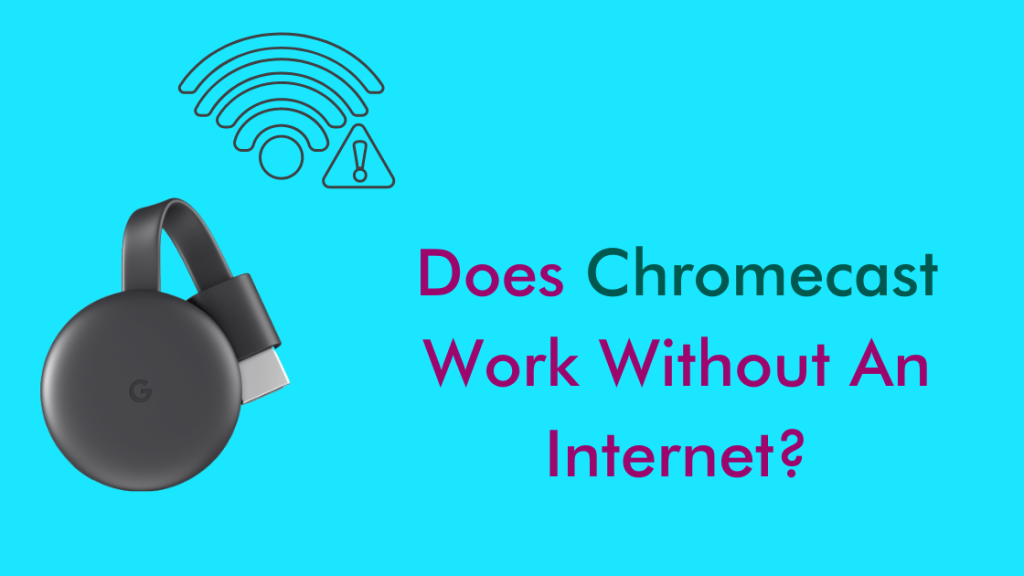
ಪರಿವಿಡಿ
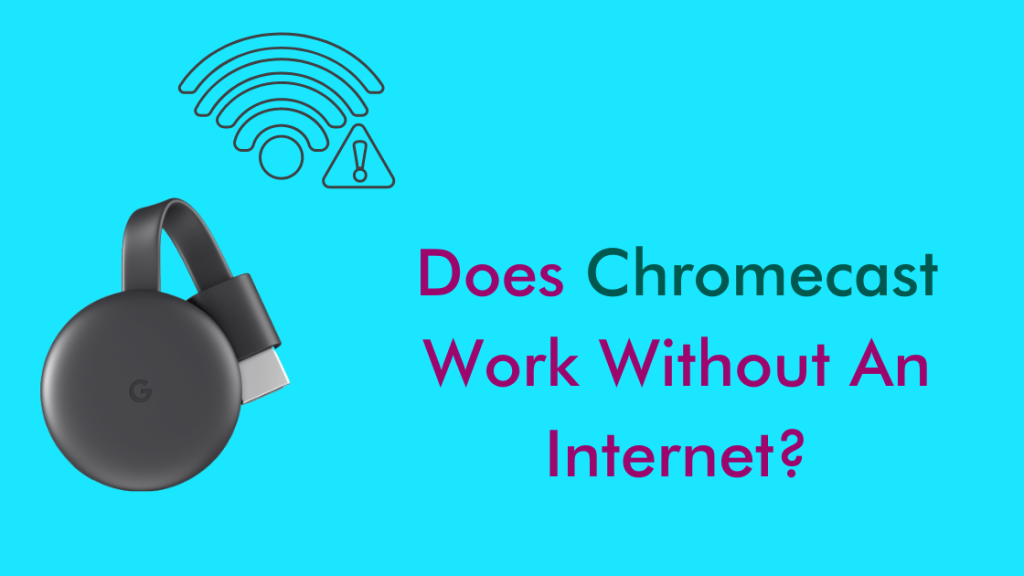
Google Chromecast ಸರಳವಾದ, ಕೈಗೆಟುಕುವ ಸ್ಟ್ರೀಮಿಂಗ್ ಪರಿಹಾರವಾಗಿದ್ದು ಅದು ನಿಮ್ಮ ಟಿವಿಯನ್ನು ಸ್ಮಾರ್ಟ್ ಟಿವಿಯನ್ನಾಗಿ ಮಾಡುತ್ತದೆ ನಿಮ್ಮ ಸ್ಮಾರ್ಟ್ಫೋನ್ನಲ್ಲಿ ನಿಮ್ಮ ಬೆರಳ ತುದಿ, ಮತ್ತು ನಿಮ್ಮ ಟಿವಿಯಲ್ಲಿ ನಿಮಗೆ ಬೇಕಾದುದನ್ನು ಬಿತ್ತರಿಸಬಹುದು.
ಆದರೆ ಈ ಕಾರ್ಯಕ್ಕೆ ಇಂಟರ್ನೆಟ್ ಸಂಪರ್ಕದ ಅಗತ್ಯವಿದೆಯೇ? ಕಂಡುಹಿಡಿಯೋಣ.
Chromecast ಇಂಟರ್ನೆಟ್ ಇಲ್ಲದೆ ಕಾರ್ಯನಿರ್ವಹಿಸುತ್ತದೆಯೇ? ತಾಂತ್ರಿಕವಾಗಿ ಹೌದು, ನೀವು ನಿಮ್ಮ ಫೋನ್ನಿಂದ Chromecast ಗೆ ಆಫ್ಲೈನ್ ವಿಷಯವನ್ನು ಸ್ಟ್ರೀಮ್ ಮಾಡುತ್ತಿದ್ದರೆ . ನೀವು ಅಲ್ಲದಿದ್ದರೂ, ಕೆಲವು ಪರಿಹಾರಗಳು ನಿಮಗೆ ಅನುಮತಿಸಬಹುದು.
ಆದರೆ ನೀವು ಏಕೆ ನಿಮ್ಮ Chromecast ಅನುಭವದ ಹೆಚ್ಚಿನದನ್ನು ಮಾಡಲು ನಿಮಗೆ ಅನುಮತಿಸುವ ಇಂಟರ್ನೆಟ್ ಸಂಪರ್ಕವನ್ನು ನೀವು ಹೊಂದಿರುವಾಗ?
ಈ ಲೇಖನದಲ್ಲಿ, ನಾವು ಡಾಂಗಲ್-ಸಕ್ರಿಯಗೊಳಿಸಿದ ಸ್ಮಾರ್ಟ್ ಟಿವಿಗಳ ಕ್ಷೇತ್ರದಲ್ಲಿ ಆಳವಾಗಿ ಧುಮುಕುತ್ತೇವೆ ಮತ್ತು ಅದರ ಕುರಿತು ಮಾತನಾಡುತ್ತೇವೆ Google Chromecast ನ ಪ್ರಮುಖ ಕಾರ್ಯಚಟುವಟಿಕೆಗಳು (ಈಗ Google TV ಯೊಂದಿಗೆ) ಮತ್ತು ಇದಕ್ಕೆ ಇಂಟರ್ನೆಟ್ ಸಂಪರ್ಕದ ಅಗತ್ಯವಿದೆಯೇ ಅಥವಾ ಇಲ್ಲವೇ ಎಂಬುದರ ಸೂಕ್ಷ್ಮ ವ್ಯತ್ಯಾಸಗಳು.
ಇದು ನಿಮ್ಮ ಆಸಕ್ತಿಯನ್ನು ಕೆರಳಿಸಿದರೆ, ಈ ಲೇಖನವು ಏನನ್ನು ನೀಡುತ್ತದೆ ಎಂಬುದನ್ನು ನೀವು ಪ್ರಶಂಸಿಸುತ್ತೀರಿ.
ಇಂಟರ್ನೆಟ್ ಇಲ್ಲದೆ Chromecast ಕೆಲಸ ಮಾಡುವುದು ಹೇಗೆ?
ಇದರ ಬಗ್ಗೆ ಹೋಗಲು ಕೆಲವು ಮಾರ್ಗಗಳಿವೆ. ನಿಮ್ಮ Chromecast ಇಂಟರ್ನೆಟ್ಗೆ ಸಂಪರ್ಕಗೊಂಡಿಲ್ಲದಿದ್ದಾಗ ಒಂದು ಮಾರ್ಗವಾಗಿದೆ.
ಇನ್ನೊಂದು ರೀತಿಯಲ್ಲಿ Chromecast ಅಥವಾ ಎರಕಹೊಯ್ದ ಸಾಧನವು ಇಂಟರ್ನೆಟ್ಗೆ ಸಂಪರ್ಕಗೊಂಡಿಲ್ಲ.
ಎರಡೂ ಮಾರ್ಗಗಳು ಸರಳ ಮತ್ತು ತಾಂತ್ರಿಕವಾಗಿ ಇವೆ Chromecast ನ ಬೆಂಬಲಿತ ವೈಶಿಷ್ಟ್ಯಗಳು.
ಪರಿಹಾರ1: ಅತಿಥಿ ಮೋಡ್:
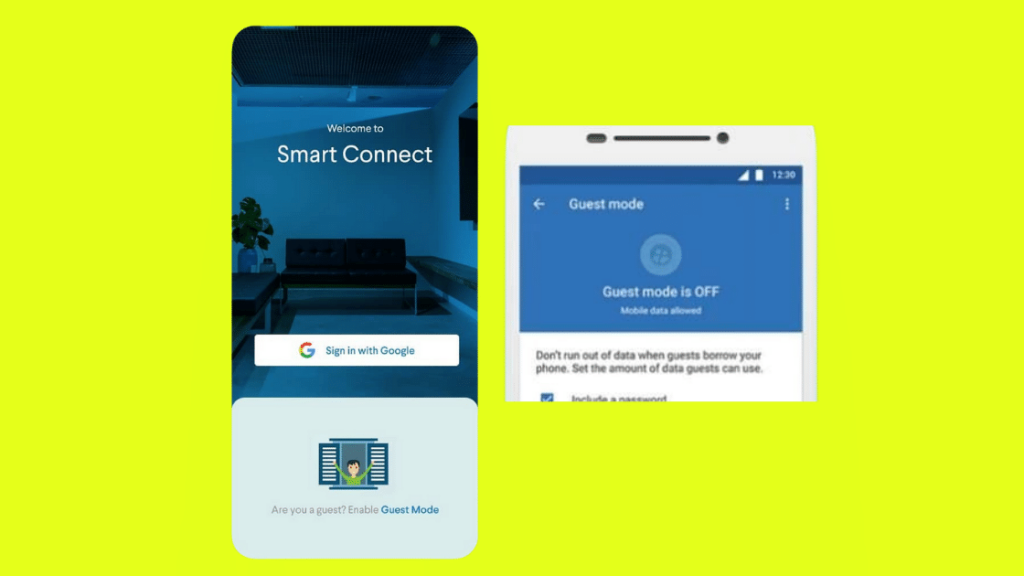
Google 2014 ರಲ್ಲಿ “ಅತಿಥಿ ಮೋಡ್” ಅನ್ನು ಸೇರಿಸಿದೆ, Wi-Fi ಇಂಟರ್ನೆಟ್ ಹೊಂದಿರದ ಯಾವುದೇ Google ಬಿತ್ತರಿಸುವ ಸಾಮರ್ಥ್ಯವಿರುವ ಸಾಧನಕ್ಕೆ ಸಂಪರ್ಕಿಸಲು Chromecast ಅನ್ನು ಸಕ್ರಿಯಗೊಳಿಸುತ್ತದೆ.
Chromecast ಗೆ ಇನ್ನೂ ಹೋಸ್ಟ್ (ಹಾಟ್ಸ್ಪಾಟ್, ರೂಟರ್, ಅಥವಾ ಈಥರ್ನೆಟ್) ಮೂಲಕ ಎಚ್ಚರಿಕೆಯ ಮೂಲಕ ಇಂಟರ್ನೆಟ್ ಮೂಲ ಅಗತ್ಯವಿದೆ.
Chromecast ನಲ್ಲಿ ಅತಿಥಿ ಮೋಡ್ ಅನ್ನು ಸಕ್ರಿಯಗೊಳಿಸಿದಾಗ, ಅದು ವಿಶೇಷ Wi-Fi ಮತ್ತು ಬ್ಲೂಟೂತ್ ಬೀಕನ್ ಅನ್ನು ಹೊರಸೂಸುತ್ತದೆ.
ಸಹ ನೋಡಿ: Chromecast ಯಾವುದೇ ಸಾಧನಗಳು ಕಂಡುಬಂದಿಲ್ಲ: ಸೆಕೆಂಡುಗಳಲ್ಲಿ ದೋಷನಿವಾರಣೆ ಮಾಡುವುದು ಹೇಗೆನೀವು ಅತಿಥಿಯ ಮೊಬೈಲ್ ಸಾಧನದಲ್ಲಿ Chromecast-ಬೆಂಬಲಿತ ಅಪ್ಲಿಕೇಶನ್ ಅನ್ನು ಪ್ರಾರಂಭಿಸುತ್ತಿದ್ದೀರಿ ಎಂದು ಭಾವಿಸೋಣ.
ಸಾಧನವು ವಿಶೇಷ ವೈ-ಫೈ ಅಥವಾ ಬ್ಲೂಟೂತ್ ಬೀಕನ್ನ ಉಪಸ್ಥಿತಿಯನ್ನು ಪತ್ತೆ ಮಾಡುತ್ತದೆ ಮತ್ತು ಅಪ್ಲಿಕೇಶನ್ನಲ್ಲಿ ಬಿತ್ತರಿಸುವ ಐಕಾನ್ ಅನ್ನು ಪ್ರದರ್ಶಿಸುತ್ತದೆ.
ಸಹ ನೋಡಿ: ಕಾಮ್ಕ್ಯಾಸ್ಟ್ ಚಾನೆಲ್ಗಳು ಕಾರ್ಯನಿರ್ವಹಿಸುತ್ತಿಲ್ಲ: ಸೆಕೆಂಡುಗಳಲ್ಲಿ ಹೇಗೆ ಸರಿಪಡಿಸುವುದುಈ ಐಕಾನ್ ಅನ್ನು ಟ್ಯಾಪ್ ಮಾಡಿದಾಗ, ಲಭ್ಯವಿರುವ ಆಯ್ಕೆಯಂತೆ ಪಟ್ಟಿ ಮಾಡಲಾದ 'ಹತ್ತಿರದ ಸಾಧನ'ಕ್ಕೆ ಬಿತ್ತರಿಸುವುದನ್ನು ನೀವು ನೋಡುತ್ತೀರಿ.
ನಿಮ್ಮ Chromecast ನಂತರ ಅತಿಥಿಯನ್ನು ಬಳಸಿಕೊಂಡು ಅದಕ್ಕೆ ಬಿತ್ತರಿಸಲು ಅಗತ್ಯವಾದ ಯಾದೃಚ್ಛಿಕ 4-ಅಂಕಿಯ PIN ಅನ್ನು ರಚಿಸುತ್ತದೆ ಮೋಡ್.
ಹತ್ತಿರದ ಸಾಧನವು ಸಂಪರ್ಕಿಸಲು ಪ್ರಯತ್ನಿಸಿದಾಗ, Chromecast ಸ್ವಯಂಚಾಲಿತವಾಗಿ ಚಿಕ್ಕದಾದ, ಕೇಳಿಸಲಾಗದ ಅಲ್ಟ್ರಾಸಾನಿಕ್ ಆಡಿಯೊ ಟೋನ್ಗಳನ್ನು ಬಳಸಿಕೊಂಡು ಆ ಪಿನ್ ಅನ್ನು ರವಾನಿಸುತ್ತದೆ.
ಆಕಸ್ಮಿಕವಾಗಿ ಆಡಿಯೊ ಟೋನ್ ಜೋಡಣೆ ವಿಫಲವಾದರೆ, ನಿಮ್ಮ ಅತಿಥಿಯು ಇದನ್ನು ಪ್ರಯತ್ನಿಸಬಹುದು ನಿಮ್ಮ Chromecast ಆಂಬಿಯೆಂಟ್ ಮೋಡ್ ಪರದೆಯಲ್ಲಿ ಮತ್ತು Google Home ಅಪ್ಲಿಕೇಶನ್ನಲ್ಲಿ ಕಂಡುಬರುವ 4-ಅಂಕಿಯ PIN ಅನ್ನು ಹಸ್ತಚಾಲಿತವಾಗಿ ನಮೂದಿಸುವ ಮೂಲಕ ಅದನ್ನು ಸಂಪರ್ಕಿಸಿ.
iOS 11.0 ಅಥವಾ ಹೆಚ್ಚಿನದನ್ನು ಚಾಲನೆ ಮಾಡುವ ಬಳಕೆದಾರರು ಕೆಲವು ನಿರ್ಬಂಧಗಳೊಂದಿಗೆ ಇದನ್ನು ಮಾಡಬಹುದು.
ವಿಷಯವನ್ನು ಬಿತ್ತರಿಸಲು ನಿಮ್ಮ Google Chromecast ಅನ್ನು ಪ್ರವೇಶಿಸಲು ಅತಿಥಿಗಳಿಗೆ ಅವಕಾಶ ನೀಡುತ್ತಿರುವಾಗಲೂ ನಿಮ್ಮ Wi-Fi ಪಾಸ್ವರ್ಡ್ನ ಗೌಪ್ಯತೆಯನ್ನು ರಕ್ಷಿಸಲು ಈ ವೈಶಿಷ್ಟ್ಯವು ನಿಮಗೆ ಅನುಮತಿಸುತ್ತದೆ.
ಪರಿಹಾರ 2: ನಿಸ್ತಂತುವಾಗಿನಿಮ್ಮ ಬಿತ್ತರಿಸುವ ಸಾಧನವನ್ನು ಪ್ರತಿಬಿಂಬಿಸುತ್ತದೆ
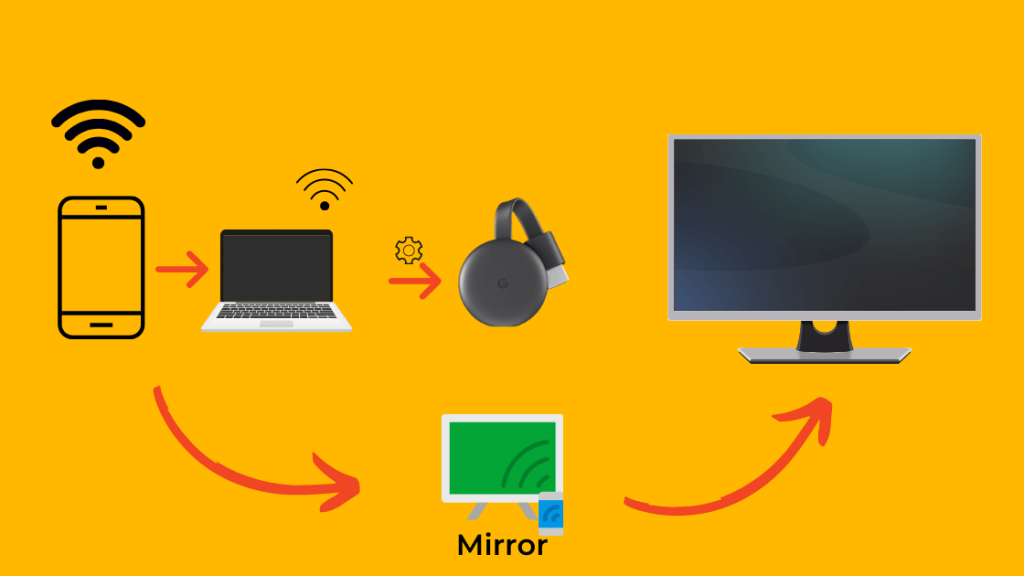
Google ಹೋಮ್ ಪರಿಸರ ವ್ಯವಸ್ಥೆಯ ಪ್ರಮಾಣಿತ ಭಾಗವಾಗಿರುವಾಗ, Google Chromecast ಗೆ ಯಾವಾಗಲೂ ಹೋಸ್ಟ್ ಅಗತ್ಯವಿರುತ್ತದೆ, ಇದಕ್ಕೆ ಇಂಟರ್ನೆಟ್ ಸಂಪರ್ಕದೊಂದಿಗೆ ಹೋಸ್ಟ್ ಅಗತ್ಯವಿರುವುದಿಲ್ಲ.
ಇದರ ಕುರಿತು ಹೋಗಲು, ನಿಮಗೆ ಎರಡು ಸಾಧನಗಳು ವೈ-ಫೈ ಹಾಟ್ಸ್ಪಾಟ್ ಅನ್ನು ಒದಗಿಸುವ ಅಗತ್ಯವಿದೆ ಮತ್ತು ಇನ್ನೊಂದು Chromecast ಅನ್ನು ಹೊಂದಿಸಲು ಅಗತ್ಯವಿದೆ.
- ಸಾಧನ A ನಲ್ಲಿ Wi-Fi ಹಾಟ್ಸ್ಪಾಟ್ ಅನ್ನು ಸಕ್ರಿಯಗೊಳಿಸಿ (ಉದಾ. ಸ್ಮಾರ್ಟ್ಫೋನ್) ಮತ್ತು ಸಾಧನ B (ಉದಾ. PC, ಲ್ಯಾಪ್ಟಾಪ್) ಮತ್ತು Google Chromecast ಅನ್ನು ಹಾಟ್ಸ್ಪಾಟ್ಗೆ ಸಂಪರ್ಕಿಸಿ
- Google Chromecast ಅನ್ನು ಹೊಂದಿಸಲು ಸಾಧನ B ಅನ್ನು ಬಳಸಿ, ನಂತರ ಸಾಧನ B ಅನ್ನು ಸಂಪರ್ಕ ಕಡಿತಗೊಳಿಸಿ.
- ಮುಖಪುಟದಿಂದ ಕನ್ನಡಿ ಆಯ್ಕೆಯನ್ನು ಆಯ್ಕೆಮಾಡಿ ನಿಮ್ಮ ಸ್ಮಾರ್ಟ್ಫೋನ್ನಲ್ಲಿ ಅಪ್ಲಿಕೇಶನ್ ಕಂಡುಬಂದಿದೆ, ಇಂಟರ್ನೆಟ್ ಸಂಪರ್ಕ ಕಡಿತದ ಕುರಿತು ಯಾವುದೇ ಎಚ್ಚರಿಕೆಯನ್ನು ನಿರ್ಲಕ್ಷಿಸಿ.. ನೀವು Android ಫೋನ್ ಅನ್ನು ಟಿವಿಗೆ ಪ್ರತಿಬಿಂಬಿಸುತ್ತೀರಿ.
ಈ ಪರಿಹಾರದಲ್ಲಿ, ಕಾಸ್ಟಿಂಗ್ ಮತ್ತು ಸ್ಥಾಪಿಸಲಾದ ಅಪ್ಲಿಕೇಶನ್ಗಳು ಕಾರ್ಯನಿರ್ವಹಿಸುವುದಿಲ್ಲ ಆದರೆ ನಿಮ್ಮ ಸ್ಮಾರ್ಟ್ಫೋನ್ ಪರದೆಯನ್ನು ಪ್ರತಿಬಿಂಬಿಸುವುದು .
ಕಳಪೆ ಸಂಪರ್ಕವು ಮೂಲವನ್ನು ಬೆಂಬಲಿಸದ ದೋಷಕ್ಕೆ ಕಾರಣವಾಗಬಹುದು.
Google Chromecast ಎಂದರೇನು?

ಒಂದು ಕ್ಲಂಕಿ ಸೆಟ್-ಟಾಪ್ ಬಾಕ್ಸ್ಗಳು ಅಥವಾ ಅಂತರ್ನಿರ್ಮಿತ ಆಂತರಿಕ ಘಟಕಗಳು ಸ್ಮಾರ್ಟ್ ಟಿವಿ ಕಾರ್ಯವನ್ನು ಒದಗಿಸುವ ಕ್ಷೇತ್ರ, ಗೂಗಲ್ 2013 ರಲ್ಲಿ ಅದರ ನಯವಾದ ಡಾಂಗಲ್ ತರಹದ ಪರಿಹಾರದೊಂದಿಗೆ ಸ್ಕ್ರಿಪ್ಟ್ ಅನ್ನು ತಿರುಗಿಸಿತು, ಇದು Amazon FireStick ನಂತಹ ಉತ್ಪನ್ನಗಳಿಗೆ ಸ್ಫೂರ್ತಿ ನೀಡುತ್ತದೆ.
ನಿಮ್ಮ ಟಿವಿಯಲ್ಲಿ ವಿಷಯವನ್ನು ಬಿತ್ತರಿಸುವಾಗ ನಿಮ್ಮ ಸ್ಮಾರ್ಟ್ಫೋನ್ ಅನ್ನು ರಿಮೋಟ್ ಕಂಟ್ರೋಲ್ ಆಗಿ ಬಳಸುವುದು Chromecast ನ ಕಲ್ಪನೆಯಾಗಿತ್ತು.
ಮೂಲ Chromecast ನಿಮ್ಮ ಚಿತ್ರಗಳು, ಸಮಯ ಮತ್ತು ಹವಾಮಾನವನ್ನು ಪ್ರದರ್ಶಿಸುತ್ತದೆ.ನೀವು ಯಾವುದೇ ವಿಷಯವನ್ನು ಕನಿಷ್ಠ ಇಂಟರ್ಫೇಸ್ನೊಂದಿಗೆ ಸ್ಟ್ರೀಮ್ ಮಾಡಿದ್ದೀರಿ.
ಇಂದು Google TV ಯೊಂದಿಗೆ Google Chromecast (2020 ರಲ್ಲಿ ಬಿಡುಗಡೆಯಾಗಿದೆ) ರಿಮೋಟ್ ಕಂಟ್ರೋಲ್ನೊಂದಿಗೆ ಬರುತ್ತದೆ, ಜೊತೆಗೆ Google TV ನ ನಯವಾದ ಮತ್ತು ಹೆಚ್ಚು ಆಧುನಿಕ ಇಂಟರ್ಫೇಸ್ (ಅದು ನವೀಕರಿಸಲಾಗಿದೆ Android TV ಯ ಆವೃತ್ತಿ, ಇದು Google Play Store ನಲ್ಲಿ ಪ್ಲೇ ಮೂವೀಸ್ ಅಪ್ಲಿಕೇಶನ್ ಅನ್ನು ಸಮಯಕ್ಕೆ ಬದಲಿಸಲು ಹೊಂದಿಸಲಾಗಿದೆ)
ಹೀಗಾಗಿ, Google Chromecast ಒಂದು ಮಿನಿ-ಕಂಪ್ಯೂಟರ್ ಚಾಲನೆಯಲ್ಲಿರುವ Google TV ಆಗಿದ್ದು ಅದು HDMI ಮೂಲಕ ನಿಮ್ಮ ಟಿವಿಗೆ ಸಂಪರ್ಕಿಸುತ್ತದೆ ಇದು ಒಂದು ಸ್ಮಾರ್ಟ್ ಟಿವಿ ಆಗಿ, ವಿಷಯ ಸ್ಟ್ರೀಮಿಂಗ್ ಅನುಭವವನ್ನು ಸುವ್ಯವಸ್ಥಿತಗೊಳಿಸುತ್ತದೆ.
Google Chromecast ಹೇಗೆ ಕೆಲಸ ಮಾಡುತ್ತದೆ?
Google Chromecast ಸಂಪರ್ಕಿಸಲು ಮತ್ತು ಸಂಪರ್ಕಿತ ಸಾಧನಗಳಿಂದ ಸ್ಟ್ರೀಮ್ ಮಾಡಲಾದ ವಿಷಯವನ್ನು ಪ್ರವೇಶಿಸಲು Wi-Fi ಅನ್ನು ಬಳಸುತ್ತದೆ.
YouTube ಅಥವಾ Netflix ನಂತಹ Google Chromecast ಅನ್ನು ಬೆಂಬಲಿಸುವ ಅಪ್ಲಿಕೇಶನ್ಗಳ ಸಂದರ್ಭದಲ್ಲಿ, ನೀವು ಬಿತ್ತರಿಸುತ್ತಿರುವ ಸಾಧನದಿಂದ ಶಕ್ತಿಯನ್ನು ಉಳಿಸಲು ನೀವು ವೀಕ್ಷಿಸುತ್ತಿರುವ ವಿಷಯದ URL ಅನ್ನು ಅದು ಸ್ವೀಕರಿಸುತ್ತದೆ; ನಿಸ್ತಂತುವಾಗಿ ನಿಮ್ಮ ಪ್ರತಿಬಿಂಬಿಸುವುದರಿಂದ, ಫೋನ್ನ ಪರದೆಯು ಅದರ ಬ್ಯಾಟರಿಯನ್ನು ತ್ವರಿತವಾಗಿ ಖಾಲಿ ಮಾಡುತ್ತದೆ ಎಂದು ಹೇಳೋಣ.
ಇಂಟರ್ನೆಟ್ ಇಲ್ಲದೆ Google Chomecast ಅನ್ನು ಬಳಸುವ ಅಂತಿಮ ಆಲೋಚನೆಗಳು
ಮೂಲ ಪ್ರಶ್ನೆಗೆ ಹಿಂತಿರುಗಿ: ಇಂಟರ್ನೆಟ್ ಇಲ್ಲದೆ Chromecast ಕಾರ್ಯನಿರ್ವಹಿಸುತ್ತದೆಯೇ? ಹೌದು, ನೀವು ಇಂಟರ್ನೆಟ್ ಸಂಪರ್ಕವಿಲ್ಲದೆ ಇದನ್ನು ಬಳಸಬಹುದು.
ಆದರೆ ನೀವು ನಿಮ್ಮ ಸ್ಮಾರ್ಟ್ಫೋನ್ ಅನ್ನು ಪ್ರತಿಬಿಂಬಿಸಲು ಮಾತ್ರ ಸೀಮಿತವಾಗಿರುತ್ತೀರಿ ಮತ್ತು ಯಾವುದೇ ಸ್ಥಾಪಿಸಲಾದ ಅಪ್ಲಿಕೇಶನ್ಗಳನ್ನು ಬಳಸಲಾಗುವುದಿಲ್ಲ ಅಥವಾ ಆನ್ಲೈನ್ ಸ್ಟ್ರೀಮಿಂಗ್ ಸೇವೆಗಳಿಂದ ವಿಷಯವನ್ನು ಬಿತ್ತರಿಸಲು ಸಾಧ್ಯವಿಲ್ಲ.
ಈ ಸಂದರ್ಭದಲ್ಲಿ Google Chromecast ನ ವ್ಯಾಪಕವಾದ ಕಾರ್ಯಶೀಲತೆ ಮತ್ತು ವೈಶಿಷ್ಟ್ಯಗಳನ್ನು ತೋರಿಕೆಯಲ್ಲಿ ಮಿತಿಗೊಳಿಸುತ್ತದೆದೊಡ್ಡ ಕಾರ್ಯಸ್ಥಳ ಅಥವಾ ಆಫ್ಲೈನ್ ಮಾಧ್ಯಮದ ಹೆಚ್ಚು ಆರಾಮದಾಯಕವಾದ ವೀಕ್ಷಣೆಯ ಅನುಭವವನ್ನು ಹೊಂದಲು ನೀವು ಸ್ಮಾರ್ಟ್ಫೋನ್ ಅನ್ನು ನಿಸ್ತಂತುವಾಗಿ ಪ್ರತಿಬಿಂಬಿಸಬಹುದು : ಸರಿಪಡಿಸುವುದು ಹೇಗೆ
ಪದೇ ಪದೇ ಕೇಳಲಾಗುವ ಪ್ರಶ್ನೆಗಳು
ನನ್ನ Chromecast ವೈಫೈ ಅನ್ನು ನಾನು ಹೇಗೆ ಮರುಹೊಂದಿಸುವುದು?
- ನಿಮ್ಮ ಮೊಬೈಲ್ ಸಾಧನ ಮತ್ತು Chromecast ಅನ್ನು ಅದೇ ರೀತಿಯಲ್ಲಿ ಸಂಪರ್ಕಿಸುವುದನ್ನು ಖಚಿತಪಡಿಸಿಕೊಳ್ಳಿ ವೈಫೈ.
- Google Home ಅಪ್ಲಿಕೇಶನ್ ತೆರೆಯಿರಿ ಮತ್ತು ನಿಮ್ಮ ಸಾಧನದ ಮೇಲೆ ಟ್ಯಾಪ್ ಮಾಡಿ.
- ವೈಫೈ ಸೆಟ್ಟಿಂಗ್ಗಳ ಅಡಿಯಲ್ಲಿ ಈ ನೆಟ್ವರ್ಕ್ ಅನ್ನು ಮರೆತುಬಿಡಿ ಆಯ್ಕೆಮಾಡಿ. ಇದು ನಿಮ್ಮನ್ನು ಹೋಮ್ ಸ್ಕ್ರೀನ್ಗೆ ಹಿಂತಿರುಗಿಸುತ್ತದೆ.
- ಈಗ ನಿಮ್ಮ ಸಾಧನದೊಂದಿಗೆ Chromecast ಅನ್ನು ಹೊಂದಿಸಲು ಹಂತಗಳನ್ನು ಅನುಸರಿಸಿ.
Chromecast ನಲ್ಲಿ ಮರುಹೊಂದಿಸುವ ಬಟನ್ ಎಲ್ಲಿದೆ?
ಇದು ಕಪ್ಪು ಬಟನ್ ಆಗಿದೆ microUSB ಪೋರ್ಟ್. ಈ ಬಟನ್ ಅನ್ನು 25 ಸೆಕೆಂಡುಗಳ ಕಾಲ ಒತ್ತಿ ಹಿಡಿದುಕೊಳ್ಳಿ ಮತ್ತು ಅದು ನಿಮ್ಮ ಟಿವಿಗೆ ಹುಕ್ ಅಪ್ ಆಗಿರುತ್ತದೆ.
ನನ್ನ Chromecast ಏಕೆ ಕ್ರ್ಯಾಶ್ ಆಗುತ್ತಲೇ ಇರುತ್ತದೆ?
ವಿದ್ಯುತ್ ಪೂರೈಕೆಯ ಕಾರಣದಿಂದಾಗಿ ಇದು ಸಂಭವಿಸಬಹುದು. ಇದನ್ನು ತಡೆಯಲು 1 Amp ಅಥವಾ ಹೆಚ್ಚಿನದಕ್ಕೆ ರೇಟ್ ಮಾಡಲಾದ ವಿದ್ಯುತ್ ಪೂರೈಕೆಯನ್ನು ಬಳಸಲು ಪ್ರಯತ್ನಿಸಿ.
Chromecast ಸೆಟಪ್ ಎಷ್ಟು ಸಮಯ ತೆಗೆದುಕೊಳ್ಳುತ್ತದೆ?
Chromecast ಸೆಟಪ್ 30 ನಿಮಿಷಗಳಿಗಿಂತ ಹೆಚ್ಚು ಸಮಯ ತೆಗೆದುಕೊಳ್ಳುವುದಿಲ್ಲ.

